5 Mga Dahilan Kung Bakit Ang Iyong Pakikipagtalo ay Nagbibigay ng Static Sound (04.27.24)
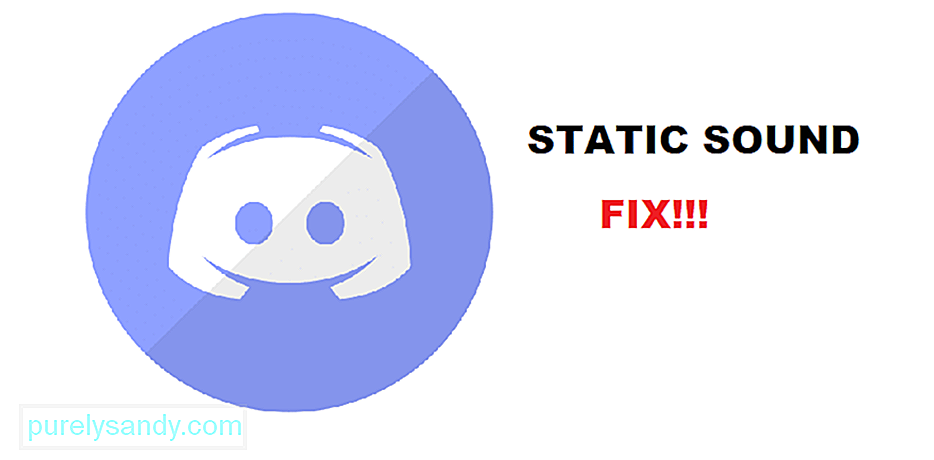 discatic static sound
discatic static sound Ang Discord ay ang pinakatanyag na programa ng tawag sa boses para sa mga manlalaro. Ito ay naka-pack na may lahat ng mga uri ng mga tampok. Hindi ka lamang pinapayagan kang makapag-usap sa iyong mga kaibigan, ngunit makakalikha ka rin ng iba't ibang mga channel ng teksto.
o kahit ano man! Ang mas mabuti pa ay maaari kang lumikha ng hindi mabilang na mga server sa Discord at baguhin ang mga ito sa nilalaman ng iyong puso. Hindi mahalaga kung nais mo ng isang pribadong server, o isang server para sa isang partikular na laro, dahil nasasakop ka ng Discord!Mga Aral na Disorder ng Discord
Ang mga gumagamit sa Discord ay nakakaranas ng kakaibang static na tunog na nagmumula sa mga channel ng boses. Para sa ilang mga gumagamit, ang tunog ay hindi napakabilis, at para sa ilan, bahagya itong napapansin. Sa alinmang kaso, ang static na tunog ay nag-aalala at nabigo ang isang bilang ng mga gumagamit.
Karamihan sa kanila ay binabanggit pa rin kung paano ang isyu ay limitado lamang sa Discord. Sa madaling salita, hindi sila nakakaranas ng anumang static na tunog mula sa mga laro o iba pang media. Itinatakda nito ang posibilidad ng isang sirang headset. Humantong din ito sa amin upang maniwala na ang isyu ay malamang na sa Discord o iba pang audio program.
Bakit Nakakarinig ka ng Static Sound?
Hanggang sa napag-aralan mo pa ang iyong isyu, hindi namin talaga masasabi kung ano ang sanhi sa likod nito. Ang iba't ibang mga gumagamit ay naglapat ng iba't ibang mga pamamaraan upang maayos ang isyu. Nangangahulugan din ito na maaaring nahaharap ka sa isang ganap na naiibang isyu kaysa sa kanila.
Anuman ang dahilan, ang kailangan mong gawin ay maglapat ng ilang mga hakbang sa pag-troubleshoot. Tutulungan ka nitong alisin ang bawat posibleng dahilan sa iyong isyu. Kaya, upang makapunta sa ugat ng isyung ito, subukang sundin ang mga hakbang na ito:
Isa sa mga una at pinakasimpleng bagay na maaari mong gawin ay ang manu-manong suriin ang output na iyong naitakda sa Discord. Magagawa mo ito sa pamamagitan ng pagpunta sa mga setting ng iyong Discord. Sa ilalim ng Voice & amp; Tab na video, suriin kung mayroon kang tamang itinakdang aparato ng output.
Kung wala kang masyadong ideya tungkol dito, iminumungkahi naming subukan mong piliin ang bawat isa sa mga output device. Gayundin, subukang huwag paganahin ang pagpipiliang Noise Suppression sa Discord. Kung wala sa mga pagpipilian ang gagana, magpatuloy sa susunod na hakbang.2. Suriin ang Mga Pagpipilian ng Sound Panel sa Windows
Isa pang bagay na dapat suriin ay ang mga setting ng iyong sound panel sa Windows. Magsimula sa pamamagitan ng paghahanap para sa iyong mga setting ng audio sa Windows. Sa sandaling lumitaw ang window, dapat mong makita ang isang pagpipilian na may label na "Mga pagpipilian ng panel ng tunog" sa kanan.Mag-click dito upang lumitaw ang isa pang window sa iyong screen. Ngayon, subukang piliin ang lahat ng mga recording device sa listahan. Minsan, maaaring napili mo ang maling pag-record ng aparato. Ito ang dahilan kung bakit iminumungkahi namin sa iyo na baguhin at subukan ang bawat isa sa kanila.
3. Subukan ang Ibang Headset
Kahit na ang isyu ay nasa iyong Discord lamang, hindi pa rin namin maaaring itakwil ang posibilidad ng isang may sira na headset. Ang iminumungkahi namin sa iyo na gawin dito ay subukan lamang ang isa pang headset. Maaari kang gumamit ng anumang gumaganang headset o kahit na mga earphone.
Kung gagawin ito, baka gusto mong i-upgrade ang iyong headset. 4. Gumamit ng Discord Through BrowserKaramihan sa mga gumagamit na nakaharap sa isyung ito ay nagsabi na ang paggamit ng Discord sa browser mode ay nakatulong sa kanila na ayusin ang isyu. Mas partikular, lahat ng mga ito ay gumamit ng Mozilla Firefox upang buksan ang Discord.
Inirerekumenda namin na gawin mo ang pareho at subukang gamitin ang Discord sa pamamagitan ng Firefox. Kung ang isyu ay naayos, kung gayon nangangahulugan ito na maaaring may isang bagay na mali sa iyong aplikasyon ng Discord o mayroong isang 3rd party app na sanhi ng isyung ito. Kung sakali, suriin ang lahat ng mga program na nauugnay sa audio na naka-install sa iyong computer.
5. Ang Pag-ayos sa Pamamagitan ng PulseAudio
Ang PulseAudio ay isang programa na maaaring kailanganin mong i-install upang maayos ang isyung ito. Kapag na-install mo ang programa, kakailanganin mong baguhin ang module na may label na "/etc/pulse/default.pa". Hanapin ang sumusunod na modyul:
Load-module module-udev-detect At palitan ito ng: Load-module module-udev-detect tsched = 0 Ngayon, i-restart ang PulseAudio sa pamamagitan ng sumusunod na utos: Pulseaudio -k & amp; & amp; sudo alsa force-reload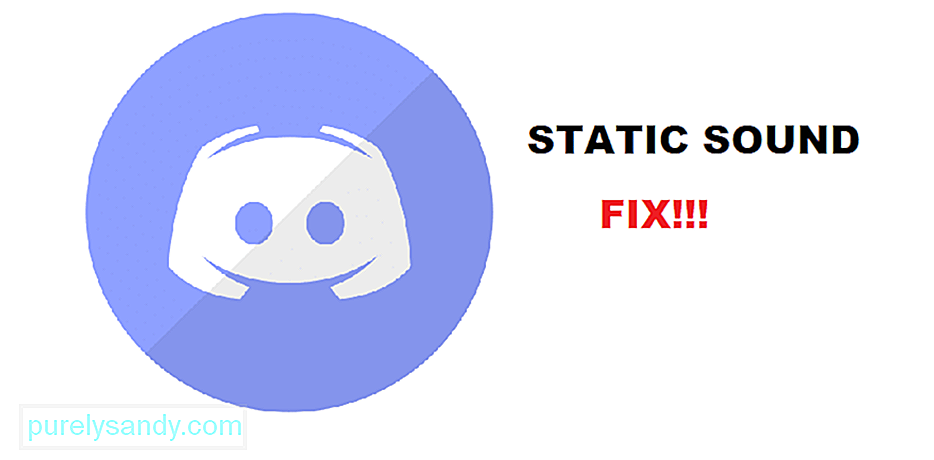
Youtube Video.: 5 Mga Dahilan Kung Bakit Ang Iyong Pakikipagtalo ay Nagbibigay ng Static Sound
04, 2024

